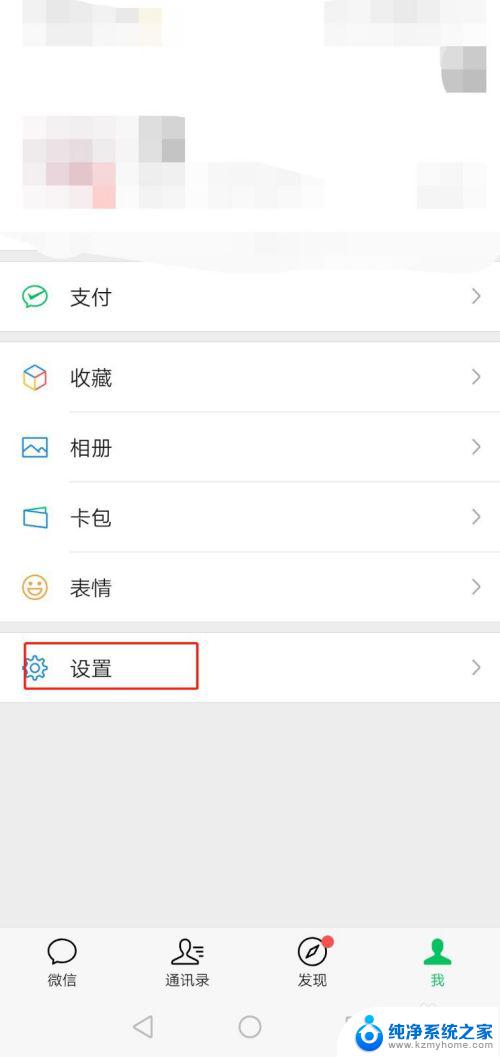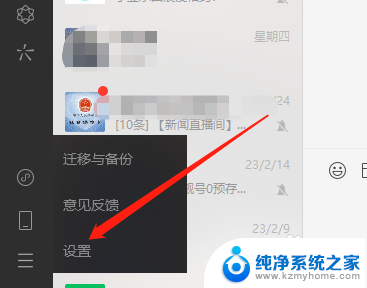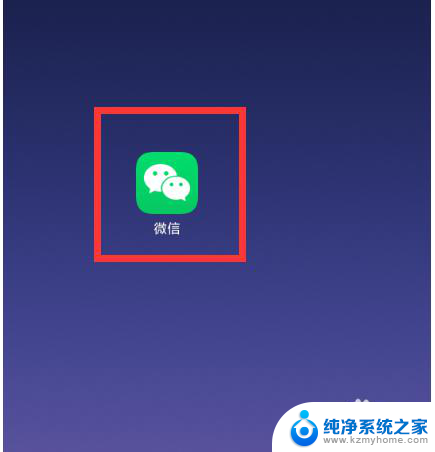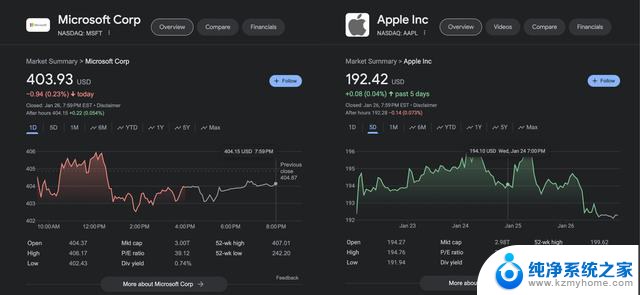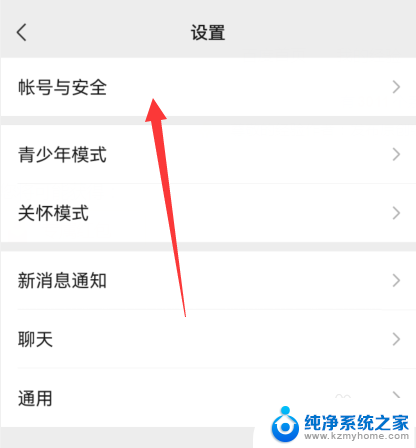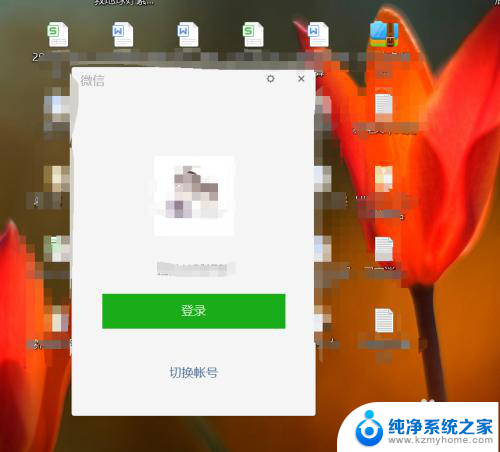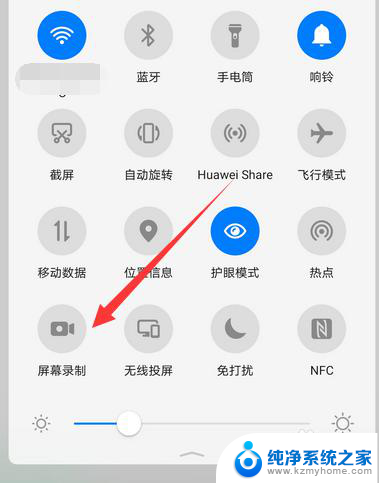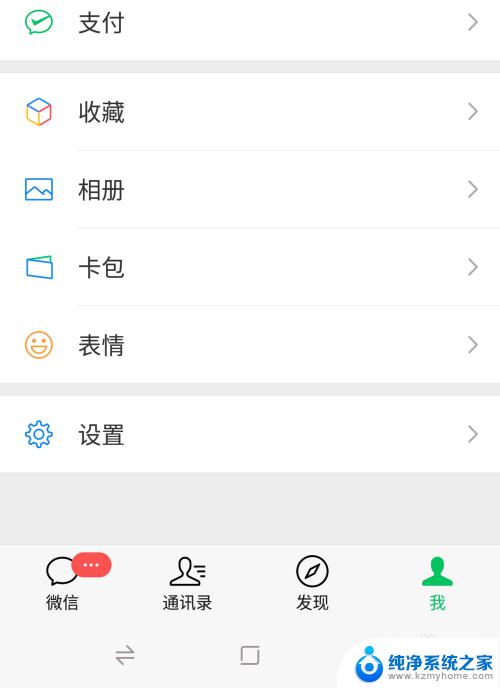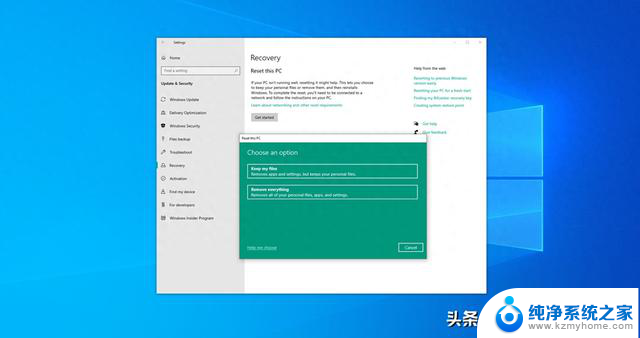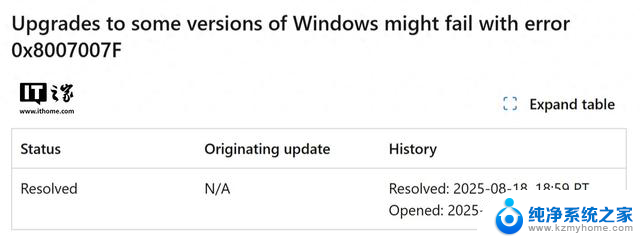微信照相美颜怎么设置 微信相机美颜设置方法
微信照相美颜怎么设置,现如今随着社交媒体的流行,人们对于自拍和照相的需求越来越高,微信作为最常用的社交平台之一,自然也提供了强大的照相美颜功能。微信照相美颜功能可以帮助我们在拍照时修饰肤色、磨皮、美白等,让自己看起来更加美丽动人。如何设置微信相机的美颜功能呢?下面我们就一起来了解一下微信相机美颜的设置方法。
具体步骤:
1.在我们使用的手机页面找到“设置”然后点打开。
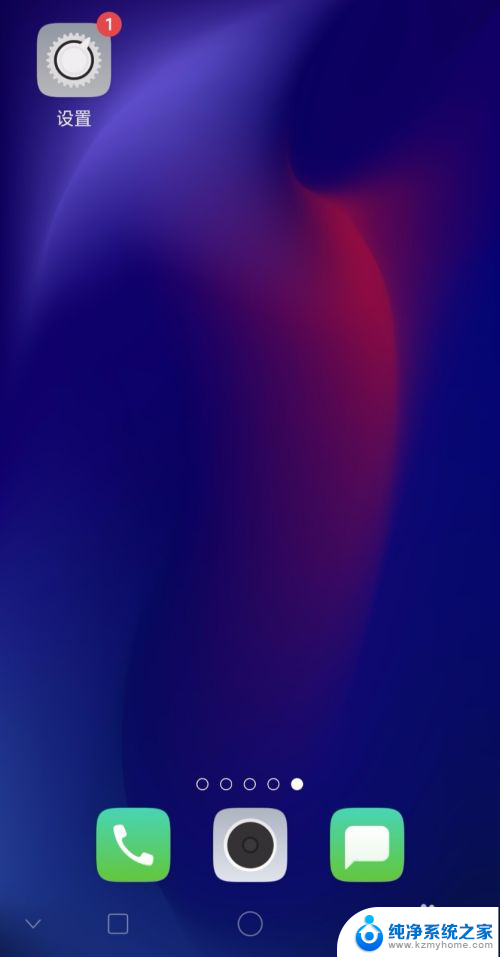
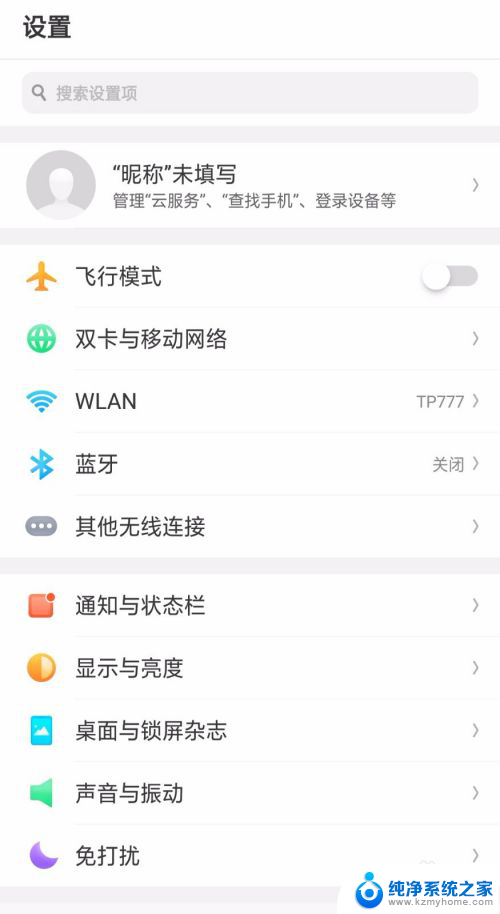
2.打开后找到“应用管理”点击打开,打开后找到“默认应用”。
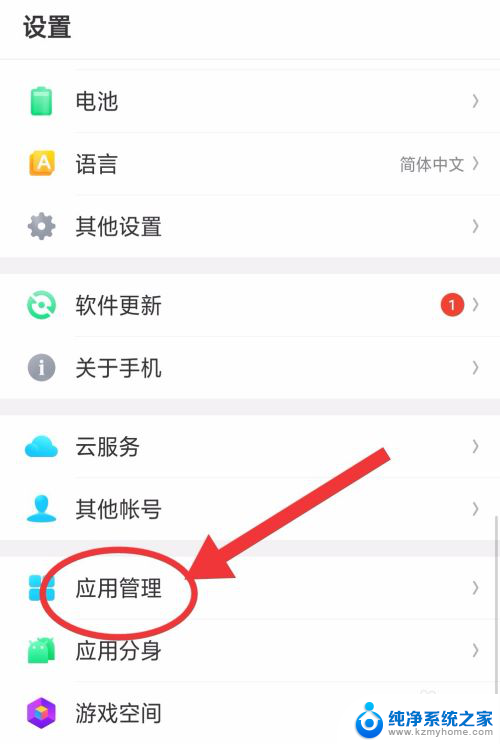
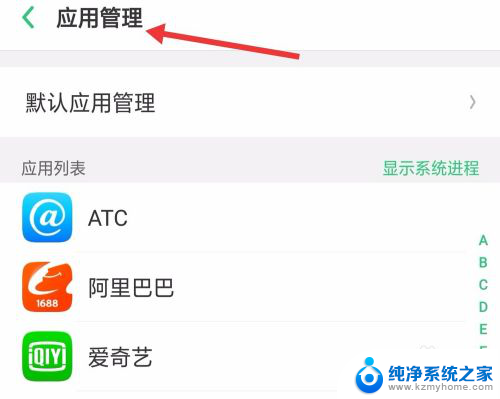
3.打开“默认应用”看到下方的各种应用程序,找到“相机”点击打开。
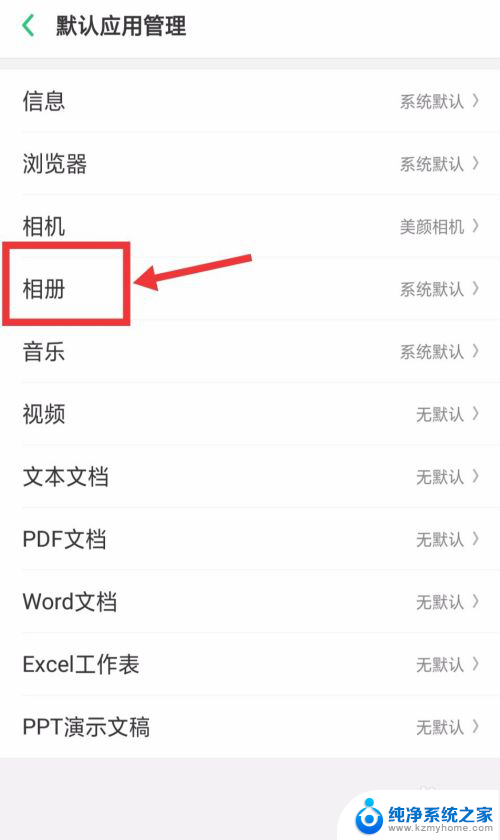
4.在相机下边选择一款美颜APP点选上,我这里使用的是美颜相机,是提前下载好的,也可以选择其他的,例如360 无他相机等等,但是有些APP与机型不兼容,所以大家要是选了一个不太好用,就换一个美颜APP,多数还是都可以的。
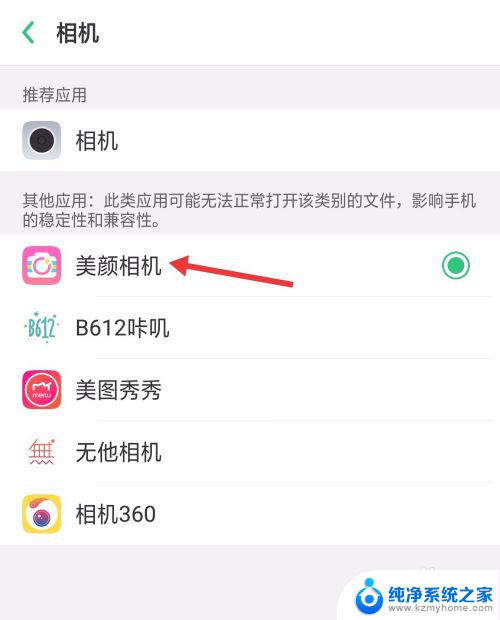
5.点选好美颜APP后,回到微信界面打开一个聊天对话框。+号区点开长按相机,这时的相机就已经是美颜相机了,大家可以自行选择拍摄照效果 贴纸 道具等等,想要拍出美美的照片效果再也不是什么难题了,颜值分分钟秒超一切明星 大咖 网红那都不是事(前提请忽略我这张示范照哈),赶紧操作起来吧。
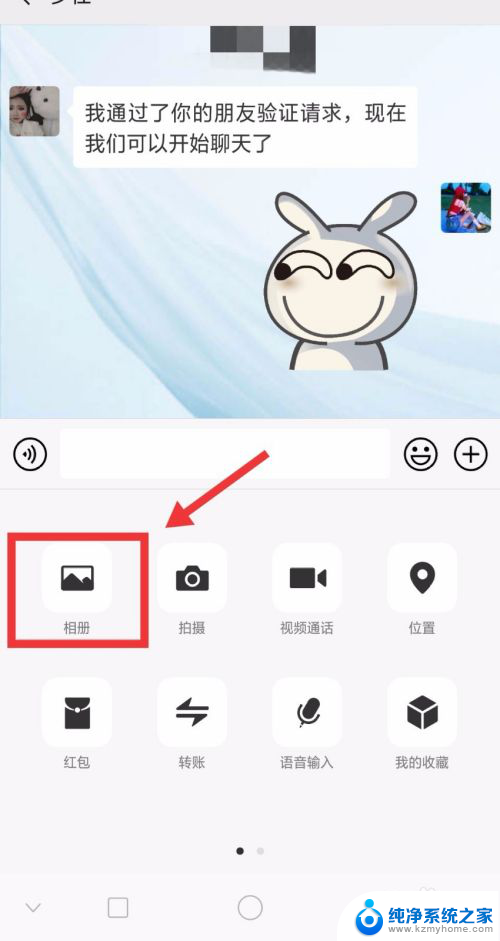
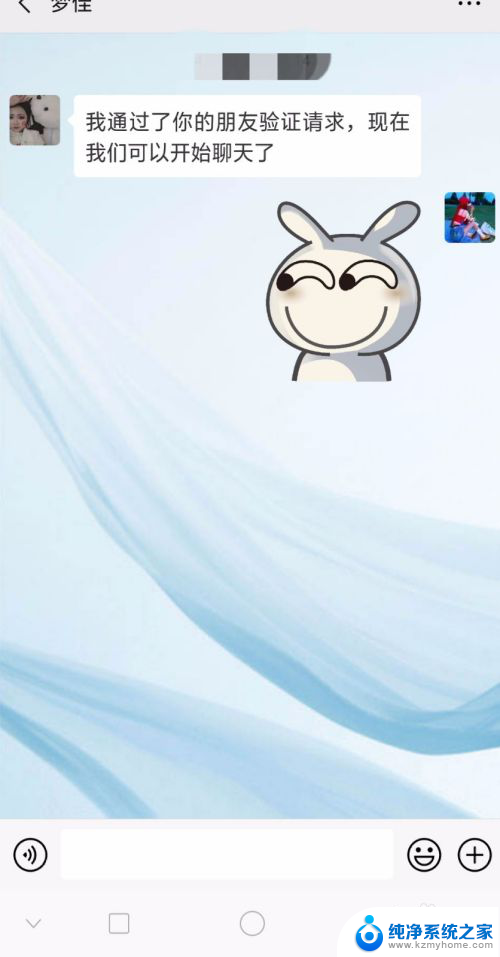

以上就是微信照相美颜设置的全部内容,如果你遇到相同问题,可以参考本文中介绍的步骤进行修复,希望对大家有所帮助。